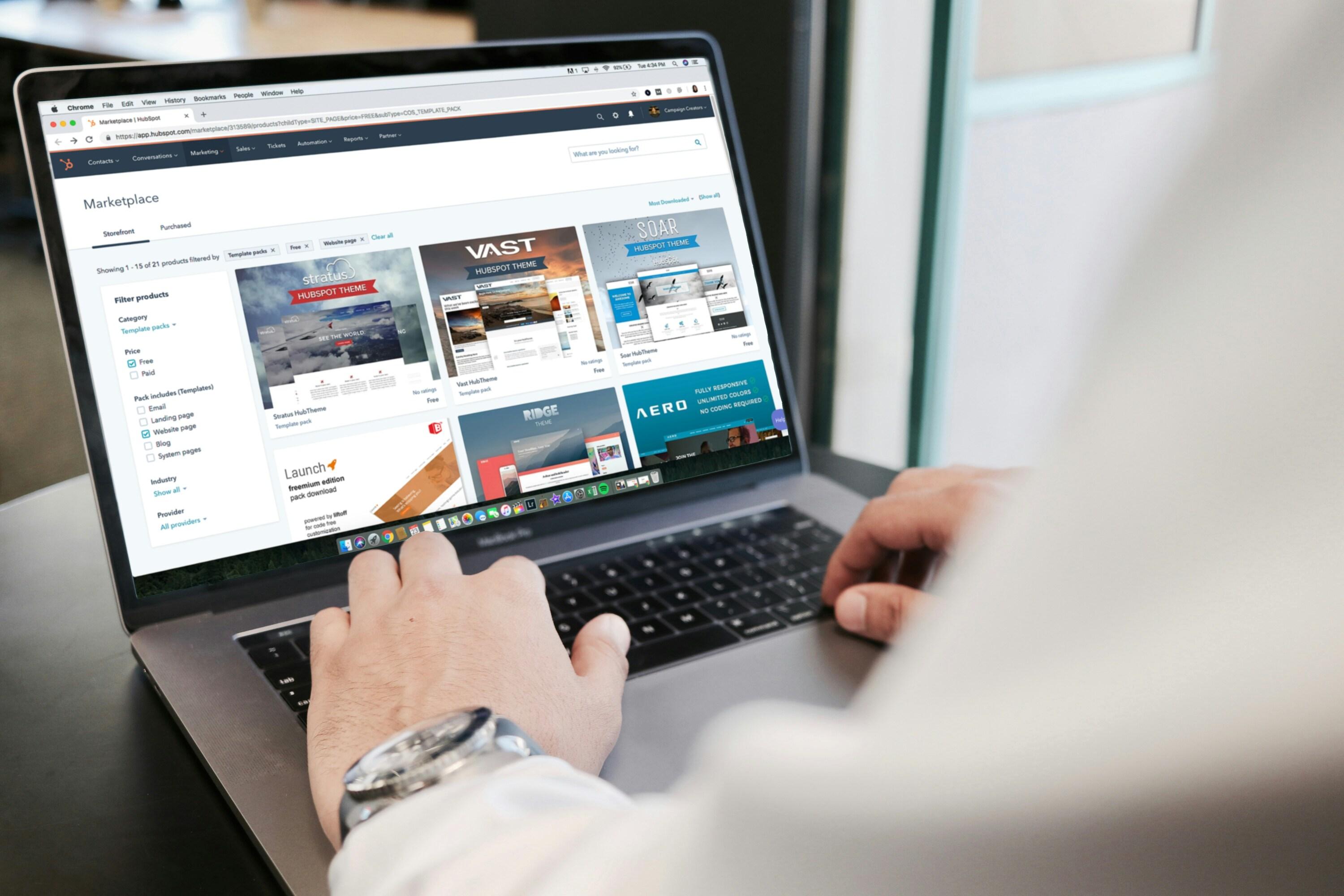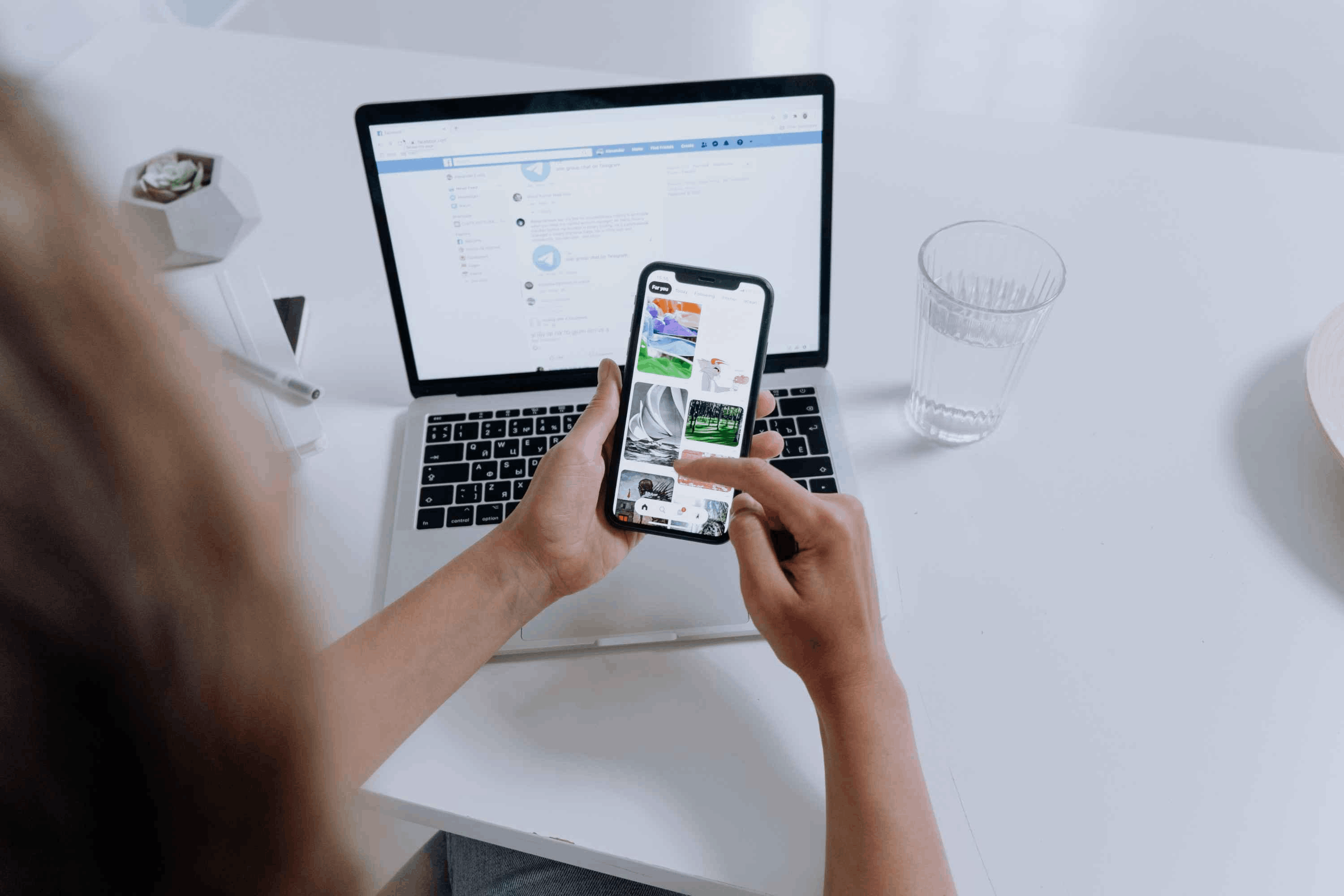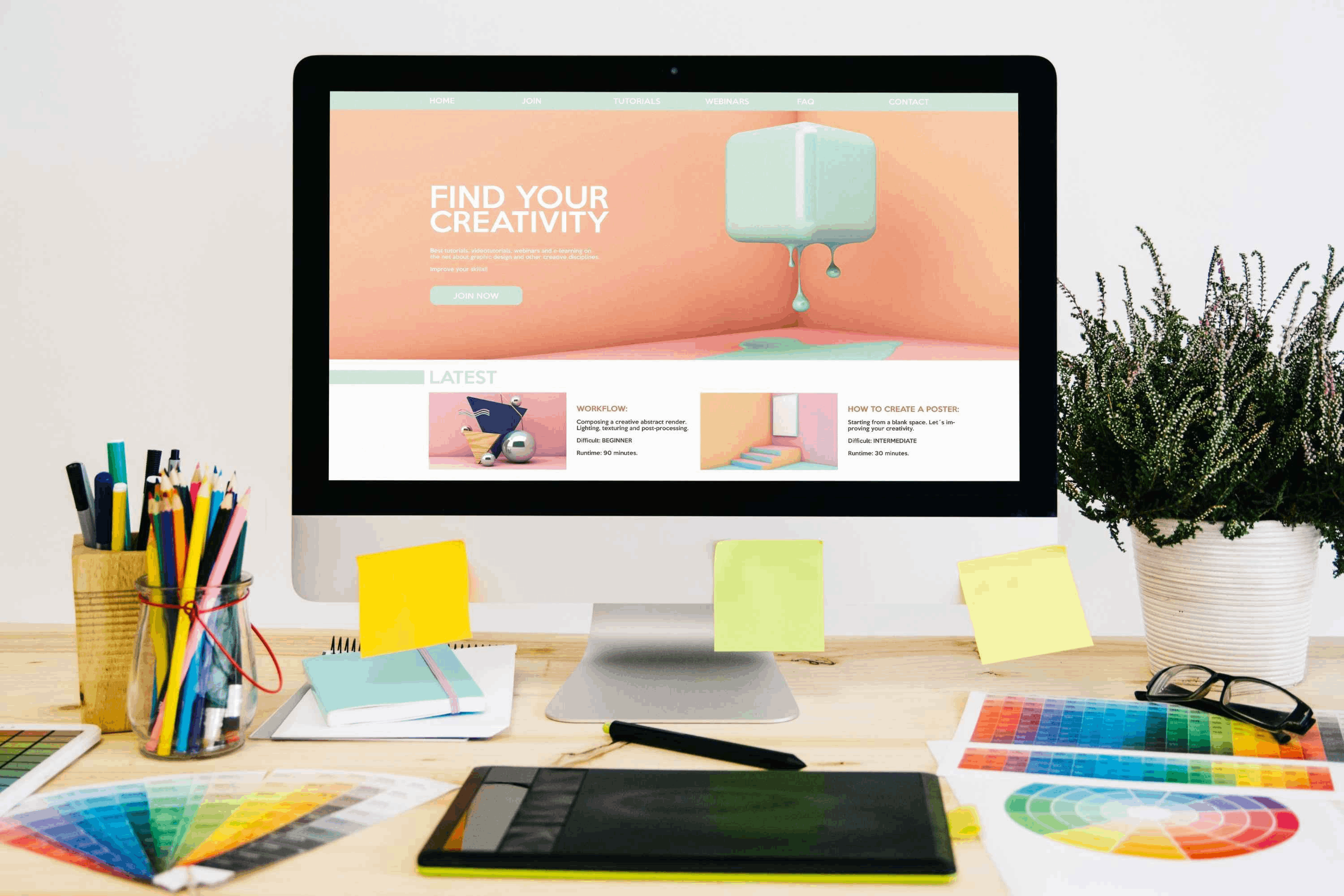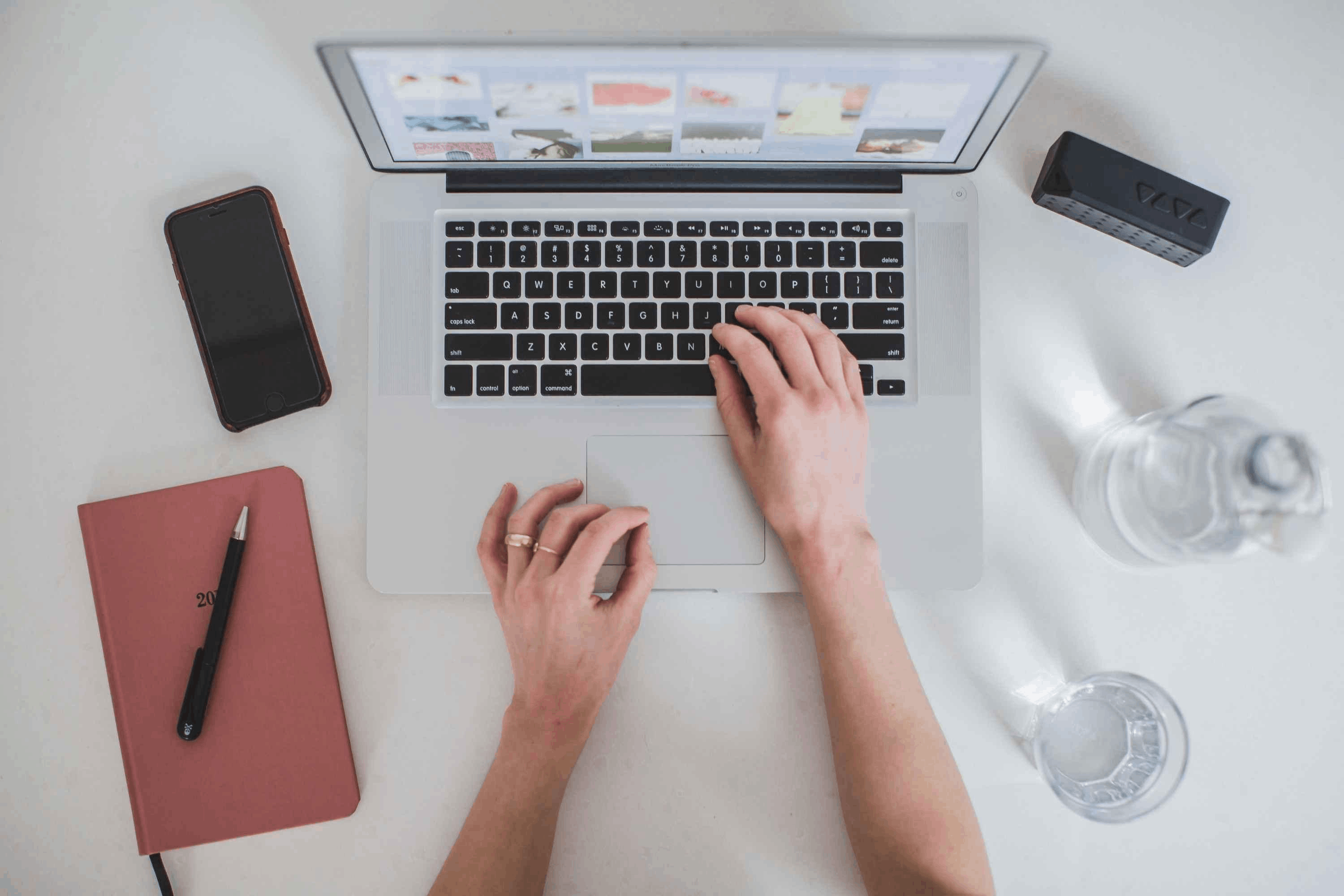Los formularios son la vía de contacto más directa con los usuarios de una página web, ya que permiten recibir comentarios, consultas y datos muy valiosos, y Contact Form 7 para WordPress es una excelente herramienta para implementarlos de forma sencilla.
¡Descubre cómo hacer un formulario con Contact Form 7, cómo funciona y cómo exprimir al máximo este recurso!
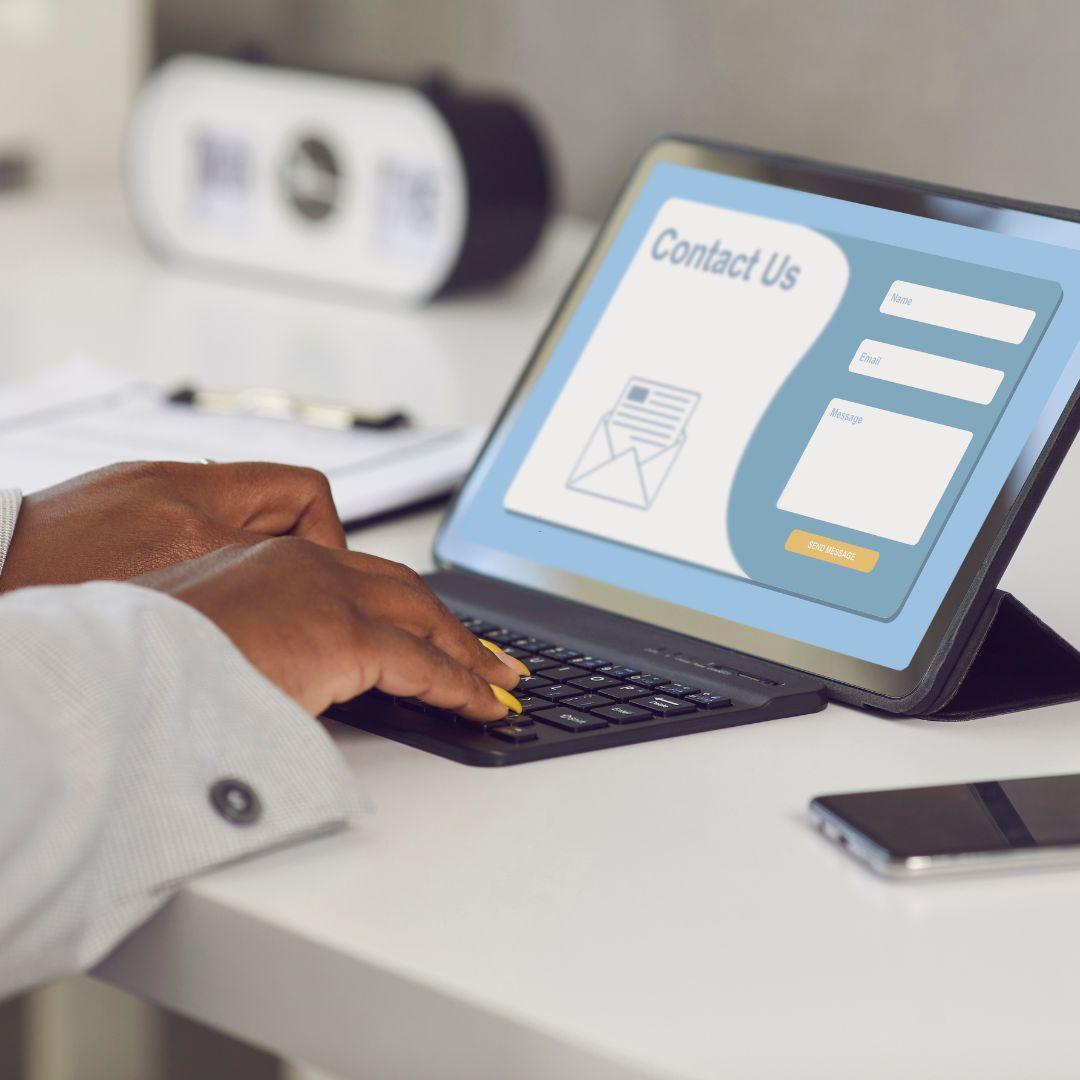
Qué es Contact Form 7
Contact Form 7 es un plugin gratuito de WordPress que permite crear y gestionar formularios de contacto de forma sencilla y muy flexible. Su simplicidad y eficacia lo han hecho muy popular, y las ventajas que ofrece son indiscutibles.
- Su software es intuitivo y fácil de configurar, ¡no requiere de conocimientos de programación!
- Permite añadir campos como texto personalizados, correos electrónicos, menús desplegables y casillas de verificación, entre otras muchas opciones.
- Además, es compatible con un gran número de extensiones y plugins que permiten ampliar sus funcionalidades.
Cómo instalar y configurar Contact Form 7 en WordPress
Si has llegado hasta aquí buscando cómo usar Contact Form 7 en WordPress para crear un formulario, te gustará saber que el proceso de instalación y configuración es muy sencillo de seguir.
Instalación del plugin
Para instalar Contact Form 7 en tu web WordPress solo tienes que seguir estos pasos:
- Acceder al panel de administración de WordPress.
- Ir a ‘Plugins’ y seleccionar ‘Añadir nuevo’.
- Buscar Contact Form 7 en la barra de búsqueda.
- Hacer clic en ‘Instalar ahora’, ¡y luego no olvides activarlo!
Configuración inicial
Una vez instalado, es hora de crear tu primer formulario de contacto con Contact Form 7:
- Ir al apartado ‘Contact’ en el menú de WordPress y seleccionar ‘Añadir nuevo’.
- Personalizar tu formulario utilizando los campos disponibles para ello.
- Guardar el formulario y copiar el shortcode generado.
- Pegar el shortcode en la página o entrada en la que deseas que se integre el formulario.
Antes de seguir, quizás quieras saber cómo crear registros Custom Post Type.
Cómo personalizar un formulario de contacto con Contact Form 7
Personalizar un formulario con Contact Form 7 en WordPress permite conseguir mejores resultados al adaptarlo a las necesidades específicas de tu web y tu audiencia. ¡Te contamos cómo hacerlo!
Campos personalizados
Agregar campos personalizados en Contact Form 7 es una muy buena manera de obtener información útil de tus usuarios.
Para hacerlo, edita tu formulario y añade los campos necesarios utilizando los shortcodes de Contact Form 7. Además, podrás configurar valores predeterminados y ocultos en función de tus necesidades.
Estilos y diseño
Puedes personalizar el estilo de tu formulario de contacto usando CSS o plantillas.
- Para aplicar CSS personalizado, ve a ‘Apariencia’, después a ‘Personalizar’, a ‘CSS adicional’ y agrega tu código CSS. Así, podrás cambiar colores, tamaños o márgenes, entre otros muchos detalles.
- También puedes utilizar plugins como ‘CF7 Customizer’ para conseguir una personalización más visual y sencilla.
Validación y mensajes de error
Crear mensajes de validación y errores personalizados con Contact Form 7 mejora la experiencia del usuario. Solo tienes que acceder a ‘Mensajes’ dentro de la configuración del formulario y definir qué se mostrará al dejar incompleto un campo obligatorio, cometer un error de formato en correos electrónicos y otros problemas.
Integración de Contact Form 7 con otros plugins y herramientas
También puedes enriquecer los formularios de Contact Form 7 integrando con otros plugins y herramientas, lo que permite ampliar sus funcionalidades y mejora la interacción con los usuarios.
ReCAPTCHA
Integrar reCAPTCHA te permitirá proteger tu formulario de spam.
- Acceder al registro en Google reCAPTCHA.
- Obtener las claves de la web.
- Configurarlas en Contact Form 7, en la sección ‘Integración’.
- Agregar el shortcode [recaptcha] a tu formulario.
Flamingo
Flamingo es un plugin complementario que almacena todos los mensajes enviados a través de Contact Form 7, lo que resulta muy útil para mantener un registro de todas las comunicaciones, especialmente ante problemas con el correo electrónico.
Una vez instalado y activado, Flamingo guarda de forma automática cada mensaje en su propia sección dentro del panel de administración de WordPress.
Integración con Google Analytics
Llevar un seguimiento de conversiones y eventos es fundamental para medir la eficacia de tus formularios de contacto, e integrar Contact Form 7 con Google Analytics te permite rastrear cuándo un usuario envía un formulario.
Puedes hacer esto añadiendo código de seguimiento personalizado en la sección ‘Additional Settings’ del formulario, o bien utilizando plugins específicos para ello.
Ejemplos prácticos de formularios con Contact Form 7
Utilizar Contact Form 7 te permite crear distintos tipos de formularios que se adapten a las necesidades de tu página web.
- Formulario de contacto básico, con campos como nombre, correo electrónico y mensaje, perfecto para mantener una comunicación sencilla con los visitantes.
- Formulario de reservas, para elegir fechas y horas e ingresar detalles que permitan realizar una reserva. ¡Ideal para restaurantes, hoteles o clínicas!
- Formulario de suscripción, que recopila correos electrónicos y otros datos para suscribirse a boletines informativos o newsletters, una gran solución para generar leads de calidad.
Consejos y buenas prácticas para formularios con Contact Form 7
Si quieres sacar el máximo partido a Contact Form 7, plantéate implementar estos consejos en tu página web WordPress.
- Crea formularios sencillos que soliciten únicamente la información necesaria.
- Asegúrate de que todos los usuarios puedan usar tus formularios.
- Protege tus formularios contra spam y abuso mediante el uso de reCAPTCHA y filtros de spam como Akismet.
- Valida los datos de entrada para evitar el envío de información incorrecta o con malas intenciones.
Además, contratar el hosting WordPress de GoDaddy te garantizará el correcto funcionamiento de Contact Form 7 en la plataforma, ¡y el mejor tiempo de disponibilidad para tu proyecto online!